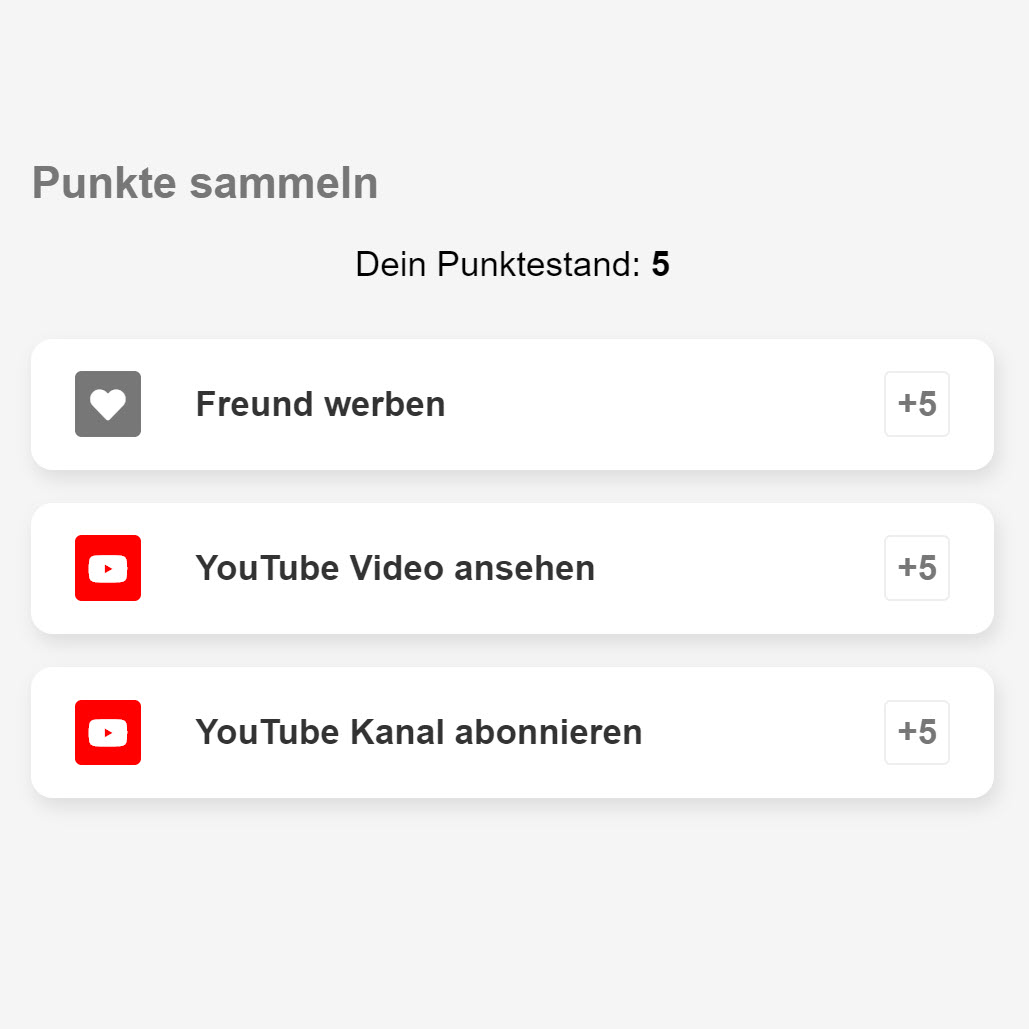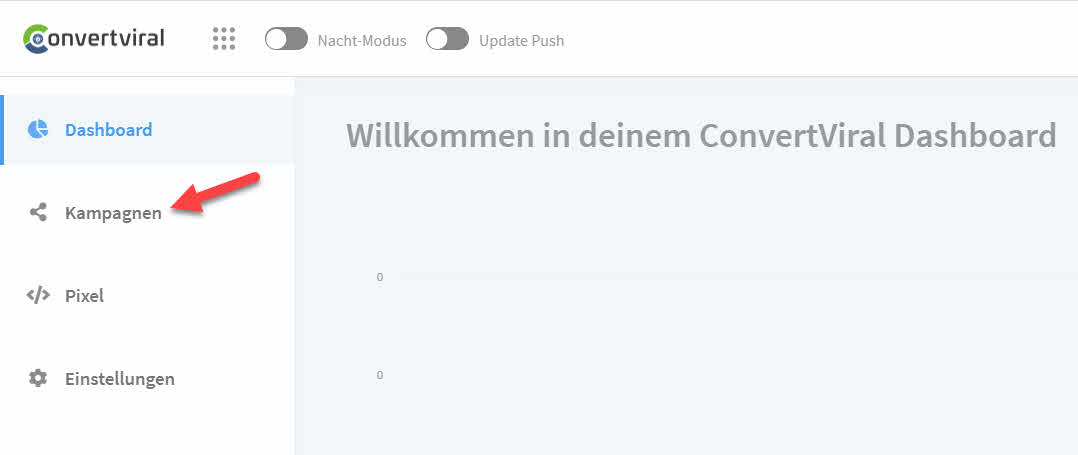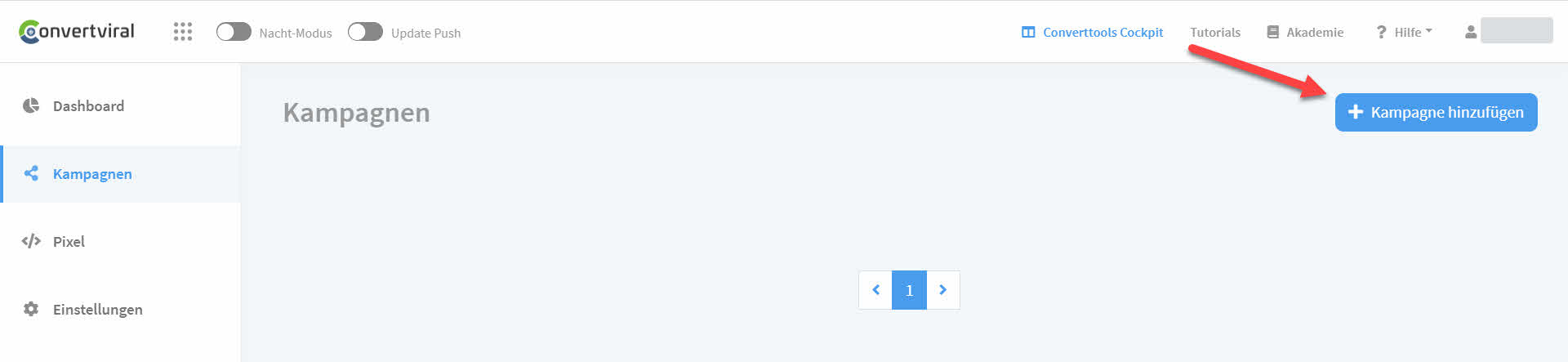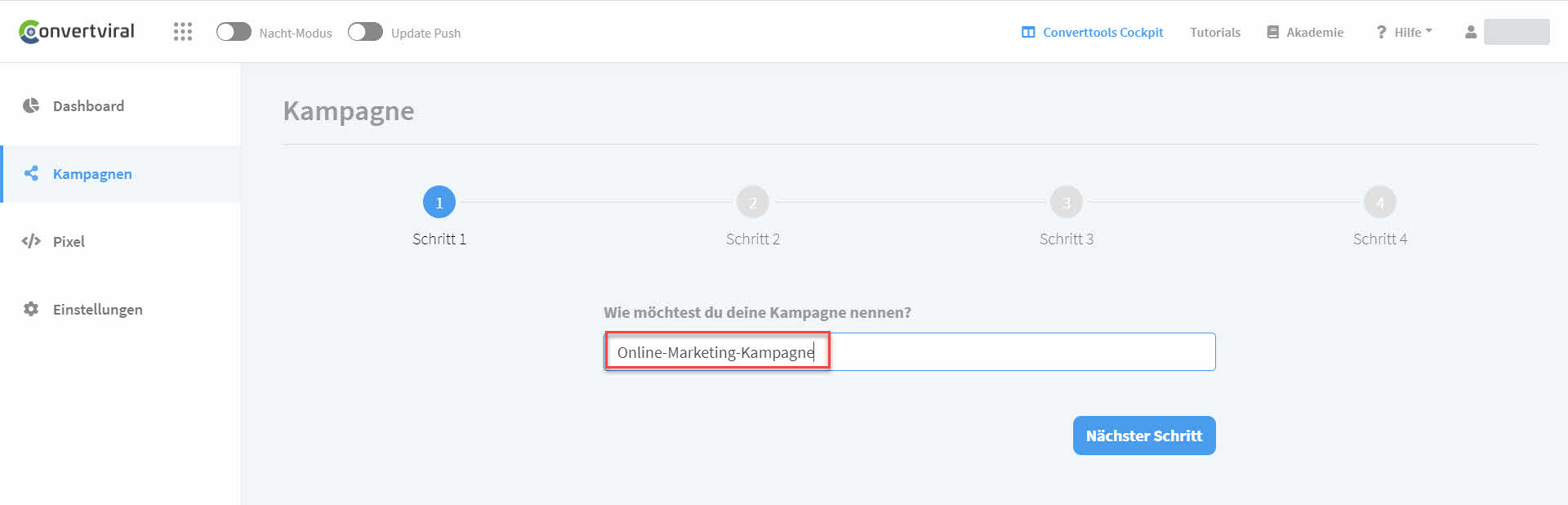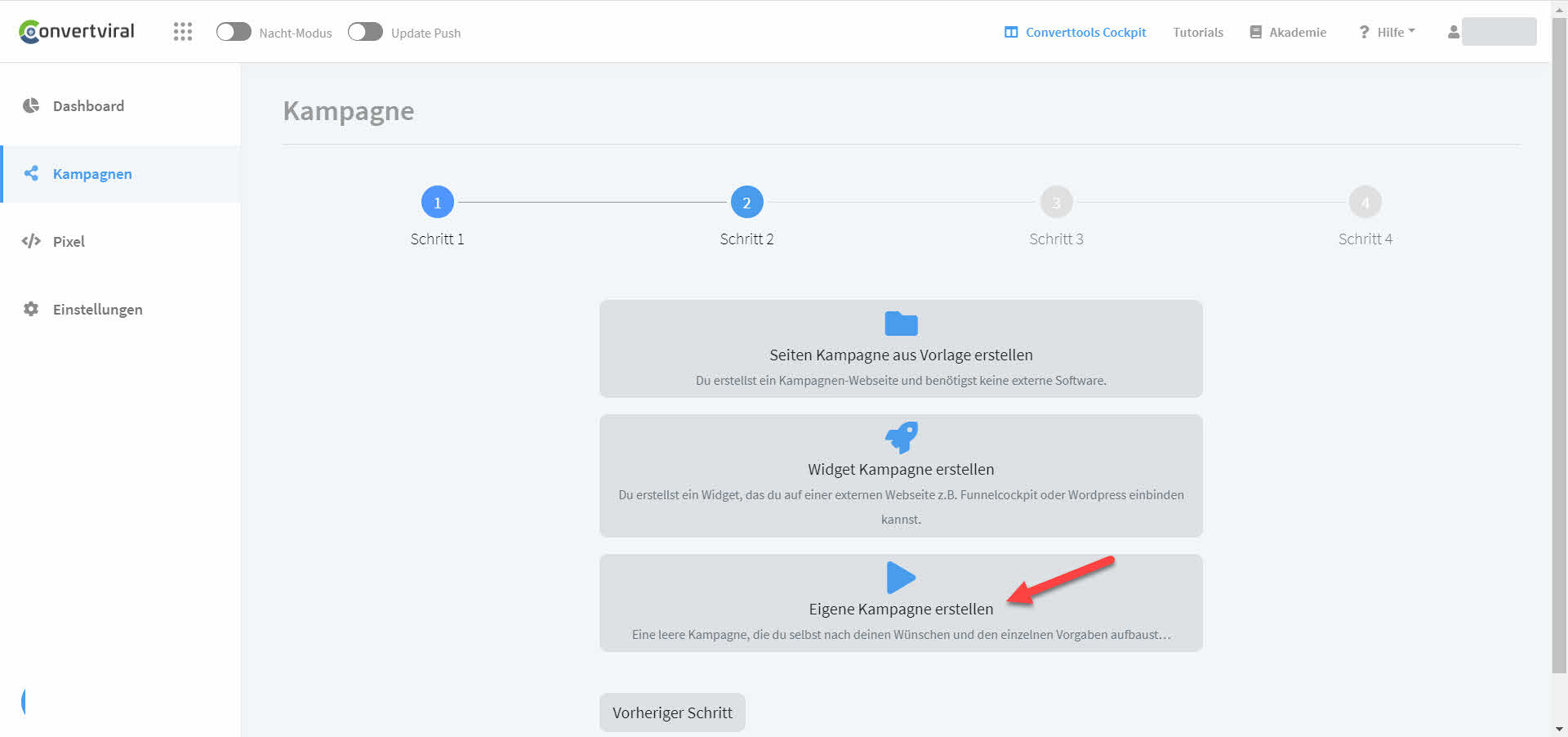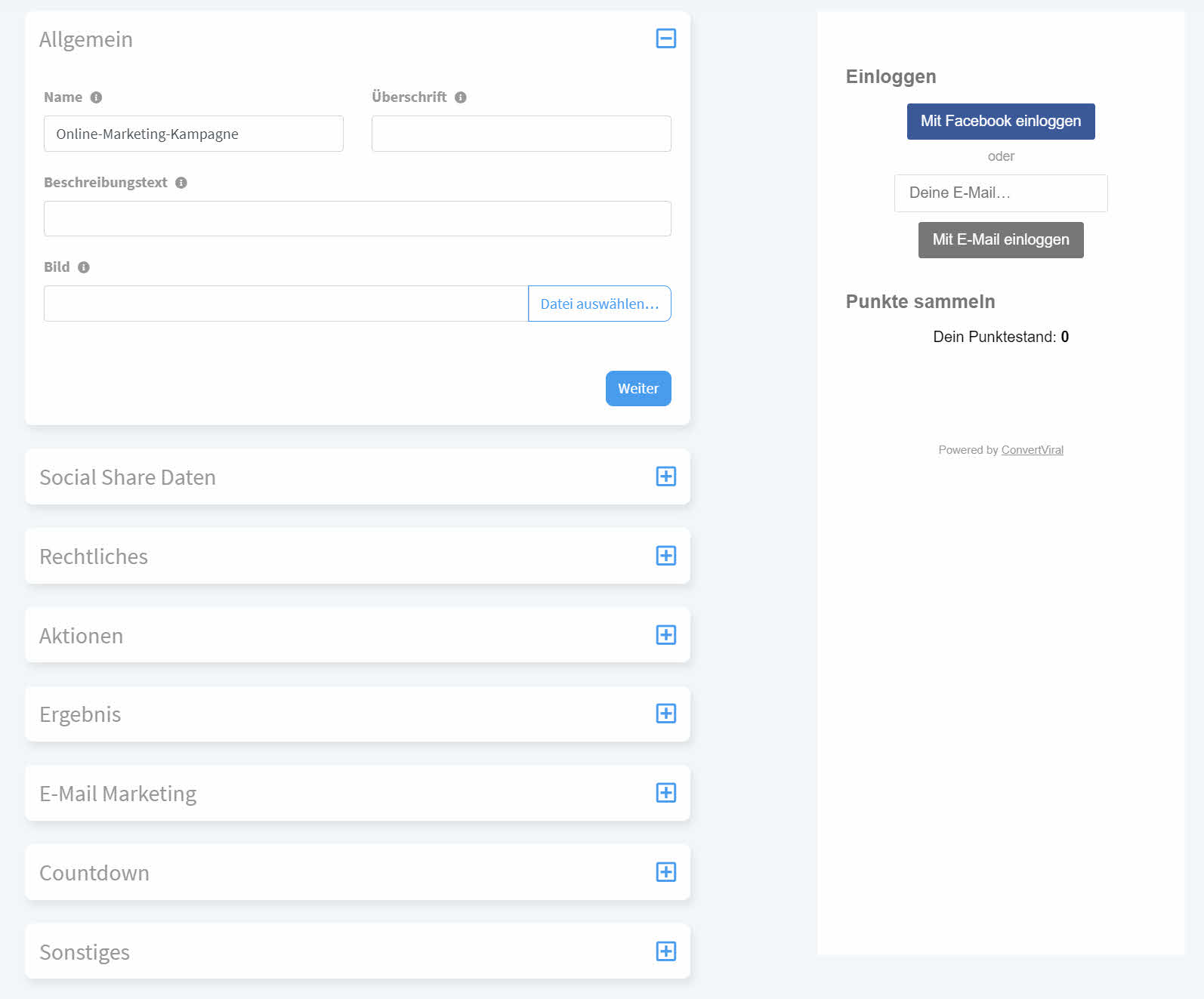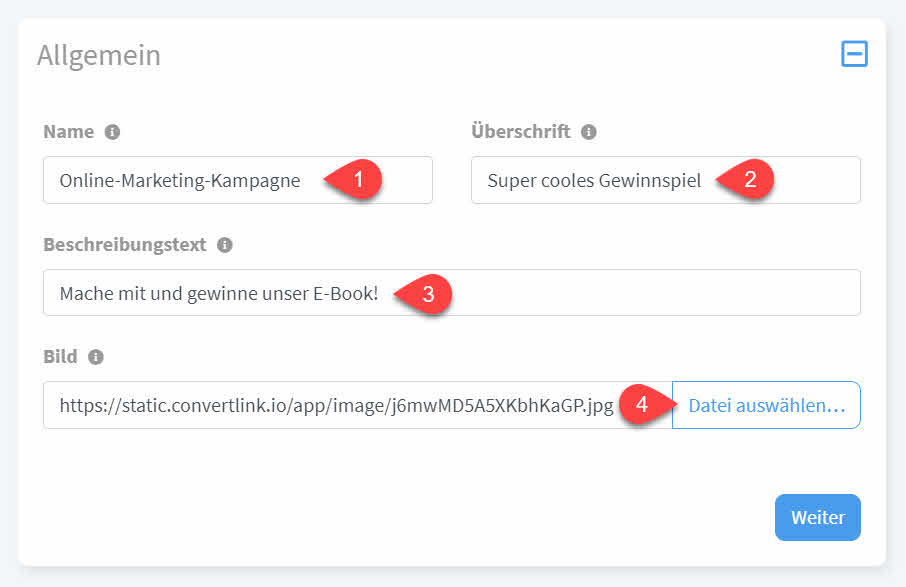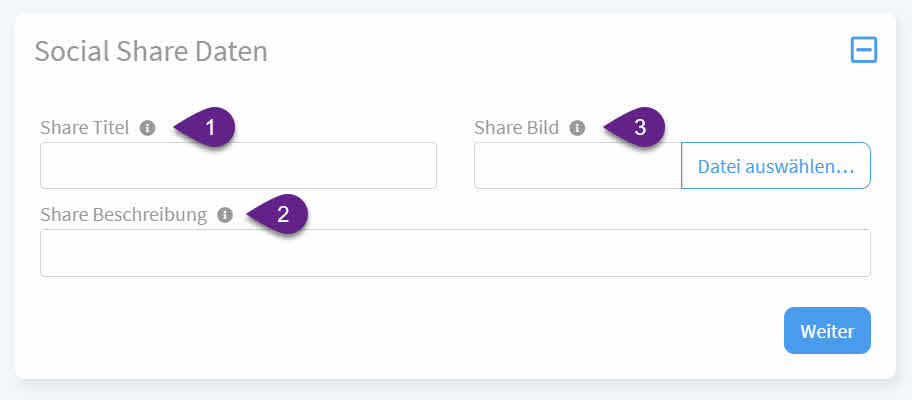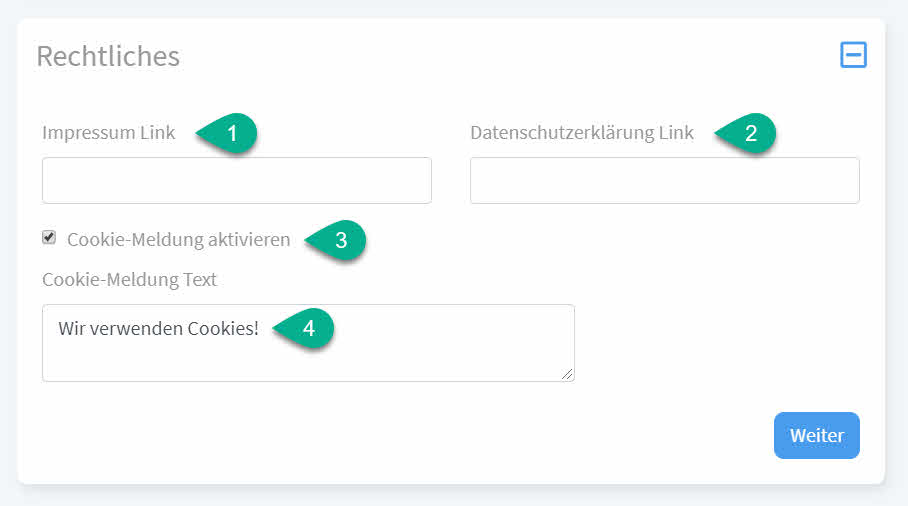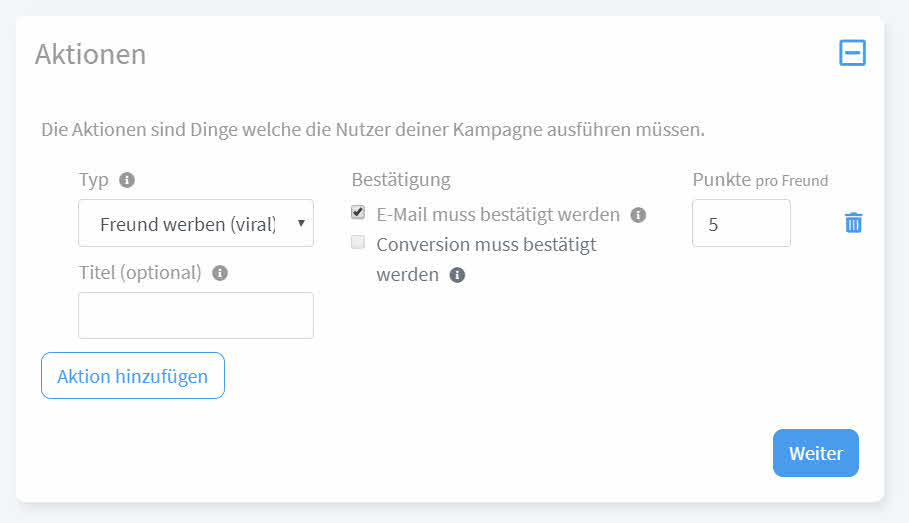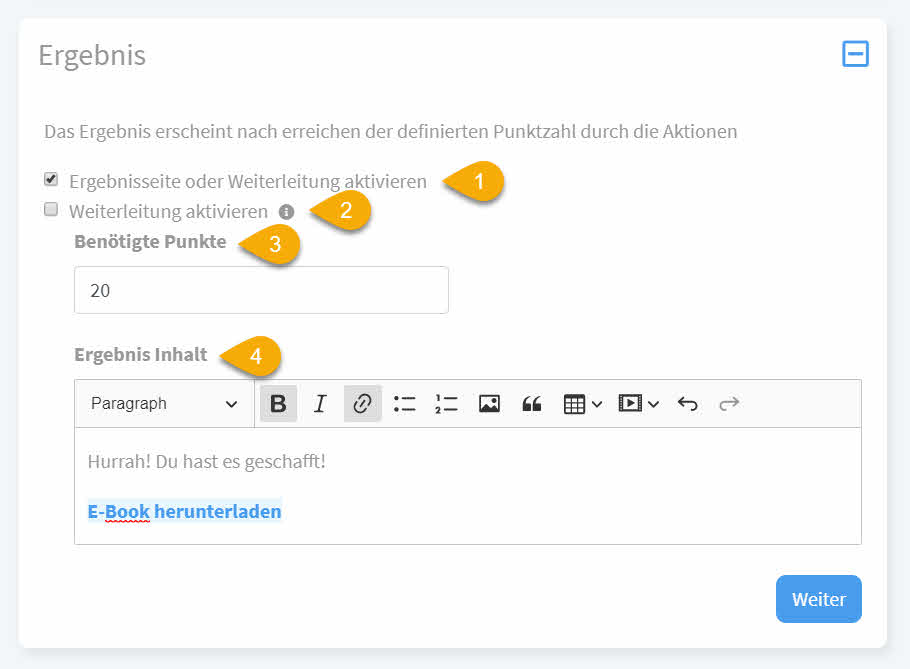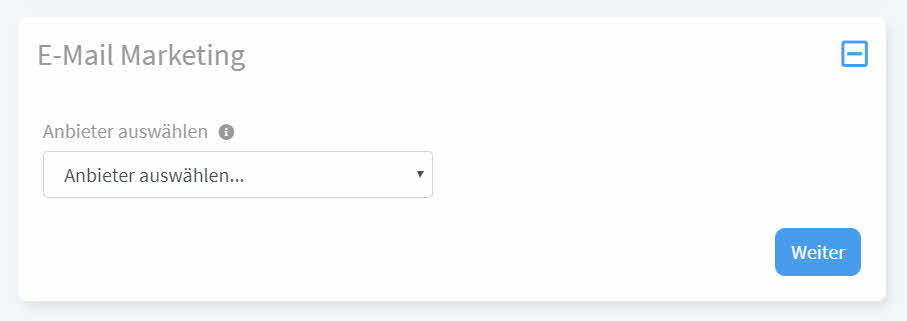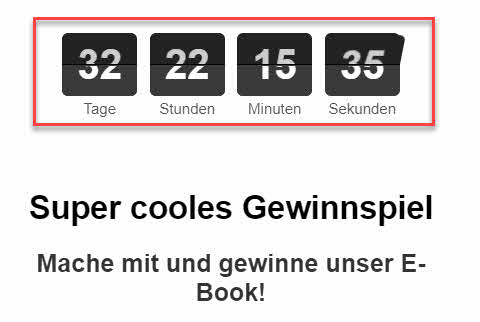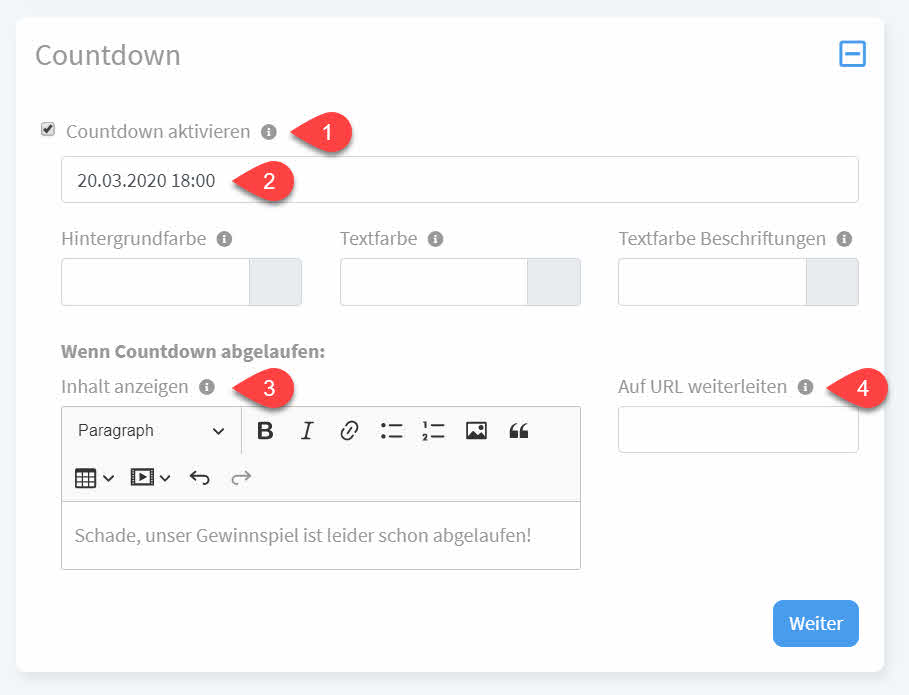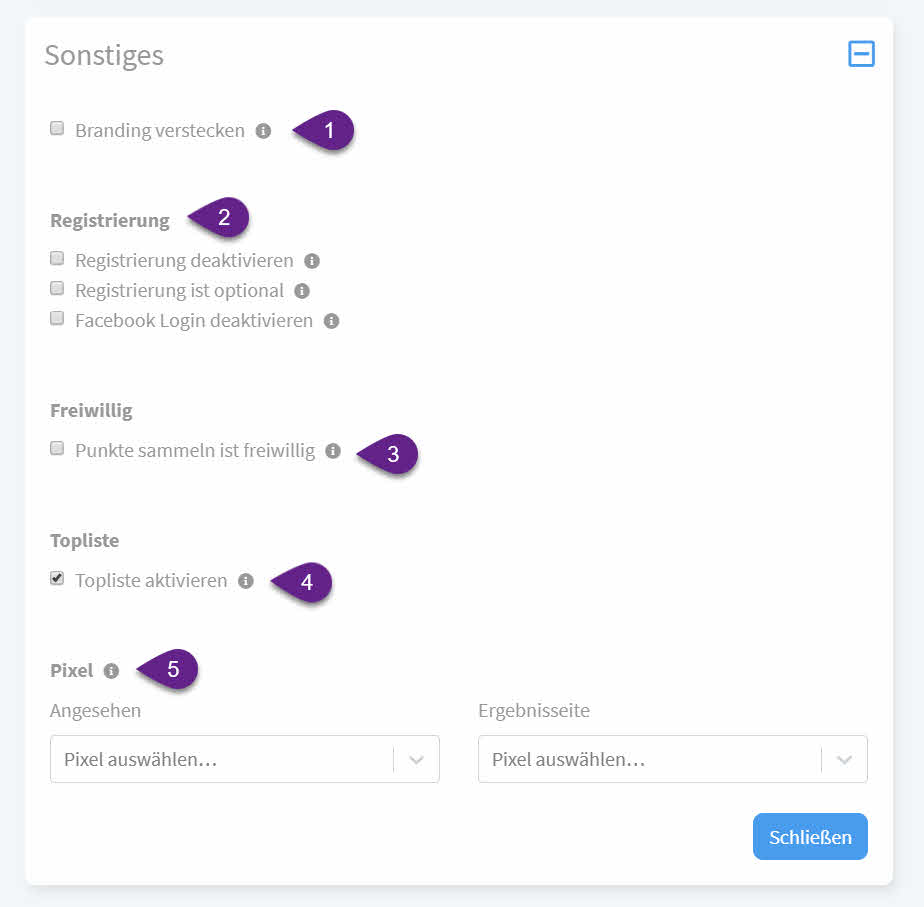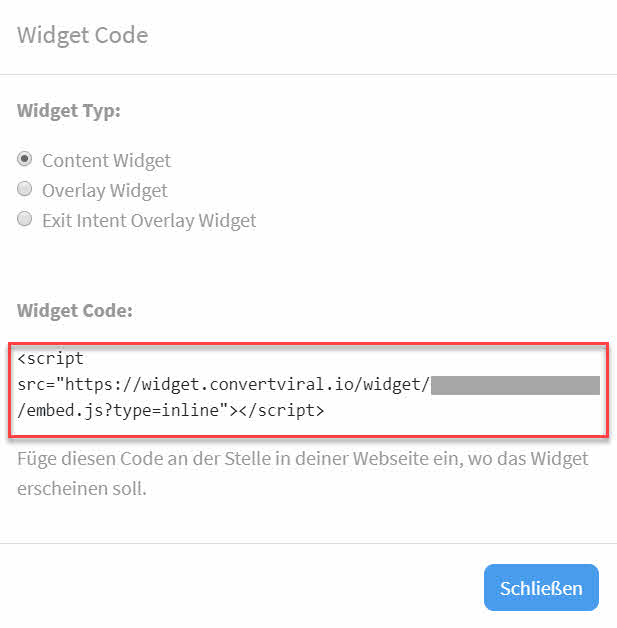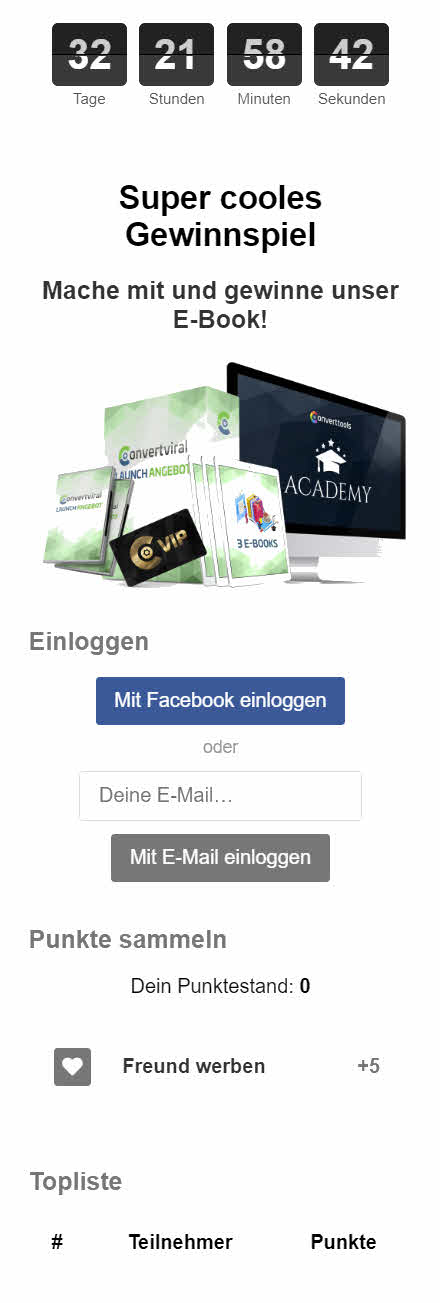Mit den Aktionen lassen sich in ConvertViral Aufgaben definieren, mit denen Nutzer Punkte in einer Kampagne sammeln können. Dabei lässt sich jeder Aktion eine Punktzahl zuordnen, die dem Nutzer nach Durchführung gut geschrieben wird.
In diesem Tutorial lernen Sie die verfügbaren Aktionen, sowie deren Konfiguration näher kennen. Für die Konfiguration von Aktionen wird eine bereits angelegte Kampagne vorausgesetzt. Wie Sie Ihre eigene Kampagne in ConvertViral anlegen, erfahren Sie in einem anderen Tutorial.
Aktionen hinzufügen
Beim Anlegen einer Kampagne finden Sie den "Aktionen" Tab im dritten Schritt - der Konfiguration. Einer Kampagne muss mindestens eine Aktion hinzugefügt werden, damit sie gespeichert werden kann.
Aktionen können über den Button "Aktion hinzufügen" in die Kampagne eingefügt werden.
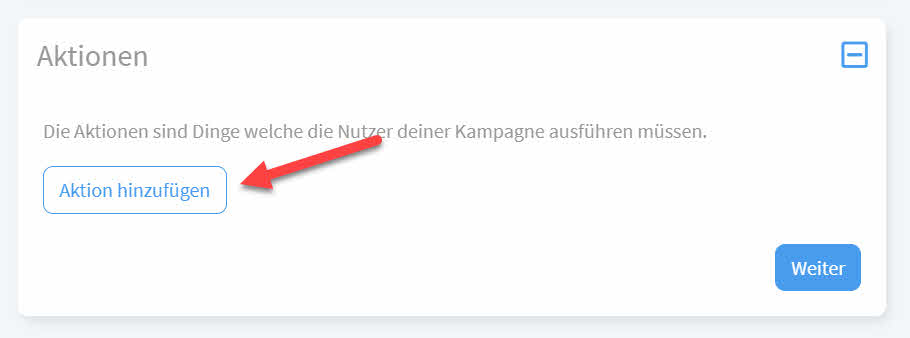
Nach dem Hinzufügen einer neuen Aktion können Sie den Aktions-Typ (1), die nach dem Erfüllen vergebene Punktzahl (2), sowie optional einen Titel (3) hinzufügen. Über das Mülleimer-Symbol (4) lassen sich Aktionen auch wieder löschen.
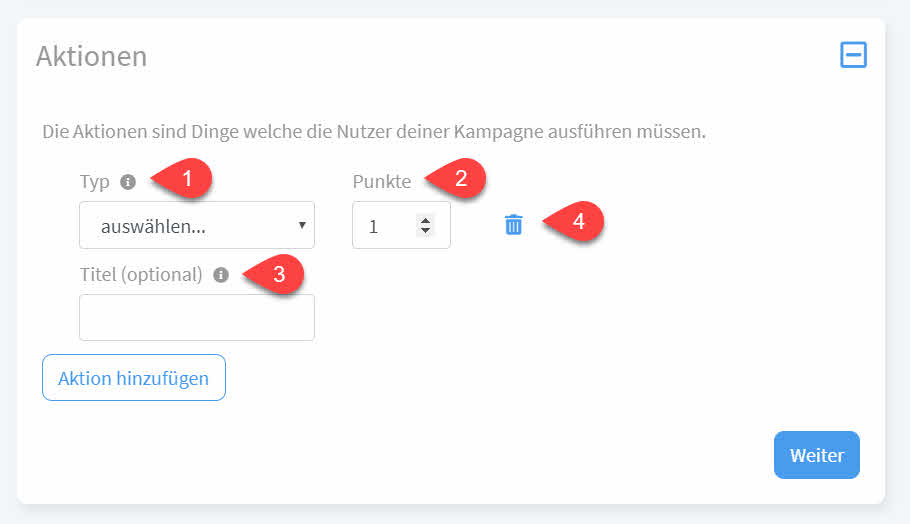
Aktions-Typen
Im Dropdown-Menü "Typ" steht Ihnen eine große Auswahl verschiedener Aktions-Typen bereit. Im Folgenden werden die einzelnen Typisierungen genauer beschrieben.
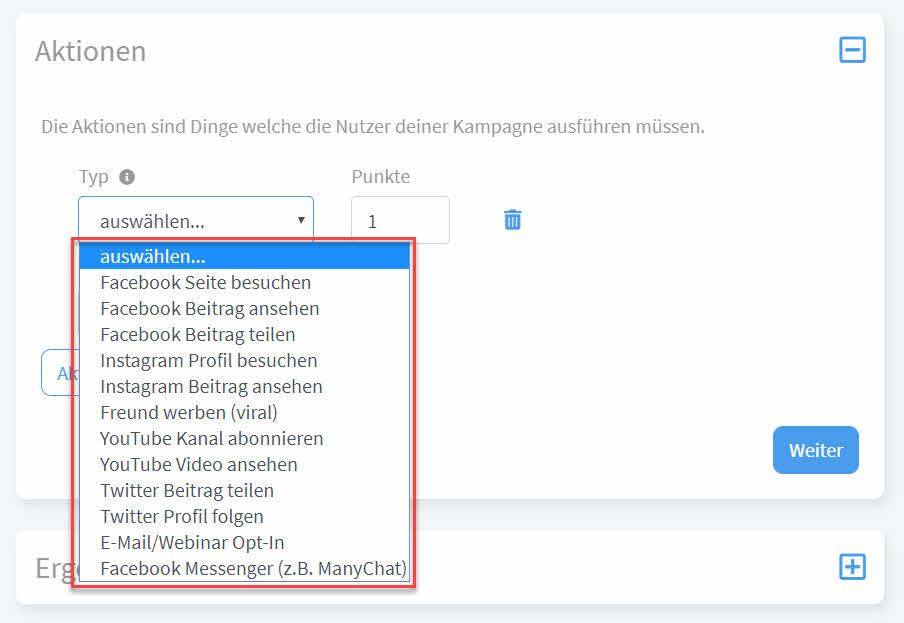
Facebook-Seite besuchen / Facebook-Beitrag ansehen
Mit den Aktionen Facebook-Seite besuchen bzw. Facebook-Beitrag ansehen ist es möglich, Nutzer dafür zu belohnen, eine bestimmte Facebook-Seite oder einen Beitrag aufzurufen. Bei beiden Aktionen ist lediglich die Angabe der URL zur Seite / zum Beitrag nötig.
Facebook-Beitrag teilen
Über die Aktion "Facebook-Beitrag teilen" ist es möglich, Punkte für das Teilen eines bestimmten Facebook-Beitrags zu verteilen. Auch hier wird nur die URL zum Beitrag benötigt.
Es ist zu beachten, dass die Aktion nur verwendet werden kann, wenn die Option "Punkte sammeln ist freiwillig" unter "Sonstiges" aktiviert ist, da sie sonst einen Verstoß gegen die Nutzungsbedingungen von Facebook darstellt. (Siehe auch die Markierung im Bild)
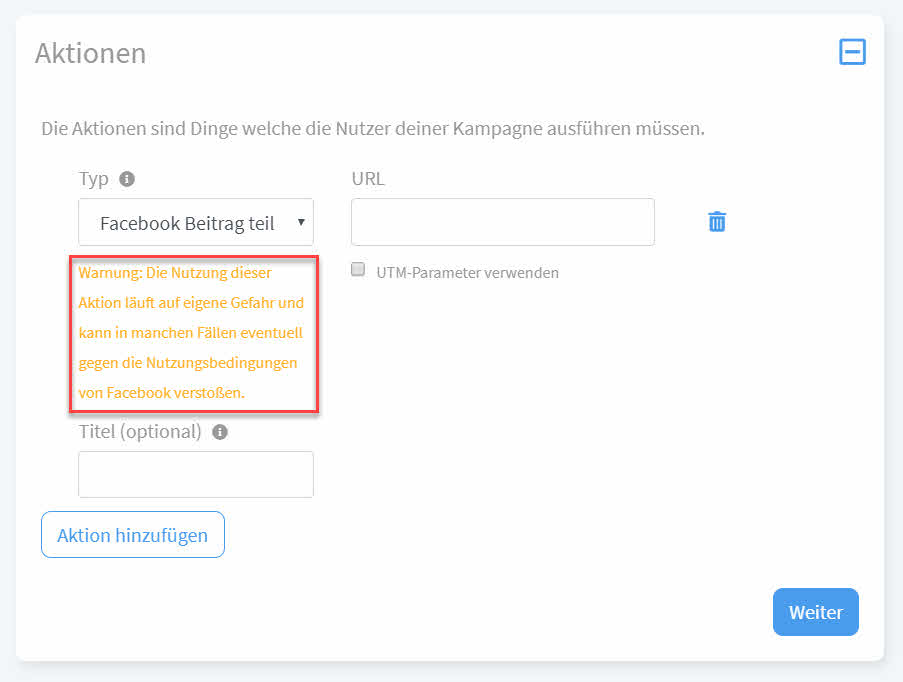
Instagram Profil besuchen / Instagram Beitrag ansehen
Die beiden Aktionen Instagram Profil besuchen und Instagram Beitrag ansehen funktionieren ähnlich wie die jeweiligen Facebook-Aktionen. Nur die URL des Profils bzw. des Beitrags muss angegeben werden.
Freund werben (viral)
Mit der Aktion "Freund werben" können Nutzer Punkte sammeln, indem sie einen Link an Ihre Freunde weitergeben und diese sich dann über diesen Link für die Kampagne registrieren.
Über die Option "E-Mail muss bestätigt werden" (1) können Sie zusätzlich sicherstellen, dass eine Punktevergabe nur dann stattfindet, wenn der Double-Opt-In Prozess bei der Registrierung eines geworbenen Freunds auch abgeschlossen wird. Wenn Sie die Option "Conversion muss bestätigt werden" (2) aktivieren, dann muss ein geworbener Freund auch noch eine zusätzliche Handlung, wie beispielsweise das Herunterladen eines E-Books, durchführen.
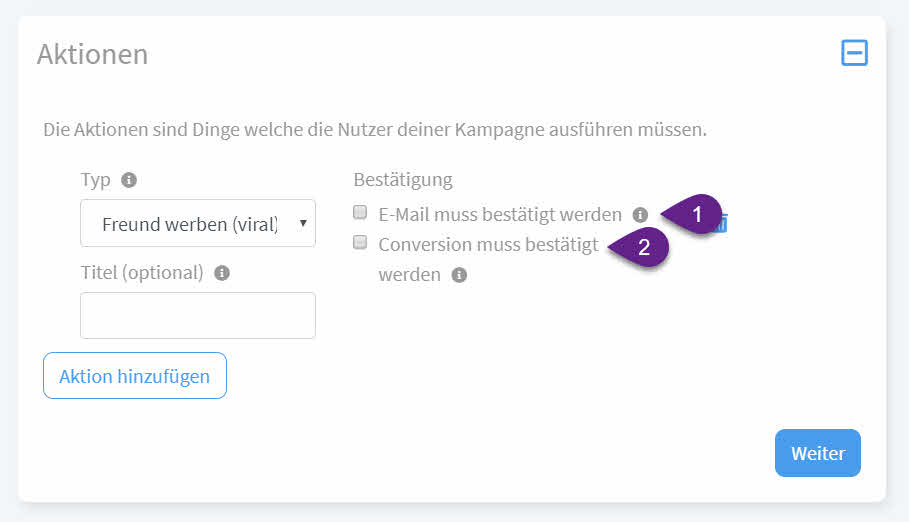
Nach Aktivierung der Option werden Nutzer nach der Registrierung einen Button gezeigt bekommen, über den sie auf Ihre Conversion-Seite (z.B. E-Book Download) gelangen. Der Info Text (1) über dem Button, sowie der Button Text (2) lassen sich in den Einstellungen der Aktion festlegen. Die URL der Conversion-Seite muss ebenfalls eingefügt werden (3).
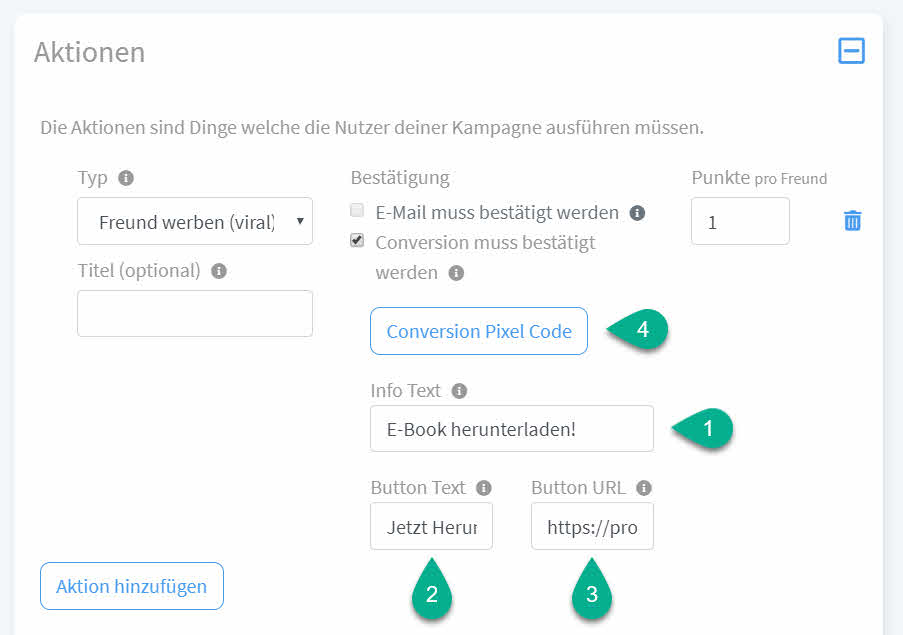
In die Header Sektion der Danke-Seite des Freebies muss dann noch ein Pixel-Code eingefügt werden, mit dem der Abschluss der Handlung gemessen werden kann. Den Pixel Code erhalten sie über den Button "Conversion Pixel Code" (4).
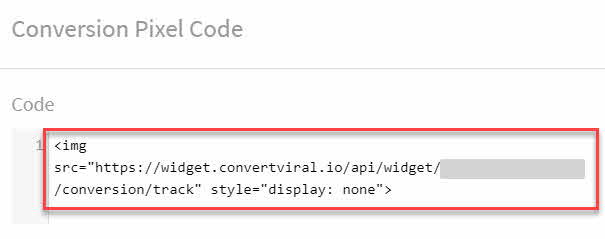
Youtube Kanal abonnieren
Wenn Sie Nutzer dafür belohnen wollen, einen bestimmten YouTube-Kanal zu abonnieren, dann verwenden Sie hierzu die Aktion "Youtube Kanal abonnieren". Hier muss lediglich die URL des Kanals angegeben werden.
In Ihrer Kampagne wird daraufhin ein Button angezeigt, über den die Nutzer den Kanal abonnieren können.
YouTube Video ansehen
Mit der Aktion "YouTube Video ansehen" können Sie ein beliebiges YouTube Video in Ihre Kampagne einbinden. Das Video wird direkt auf Ihrer Website abgespielt und die Punktevergabe findet erst statt, sobald der Nutzer das Video bis zum Ende angesehen hat.
Twitter Beitrag teilen / Twitter Profil folgen
Ähnlich wie für Facebook gibt es auch Aktionen für das Teilen von Twitter Beiträgen bzw. das Folgen von Twitter Profilen. Bei beiden Aktionen wird jeweils nur die URL des Beitrags ("Twitter Beitrag teilen") bzw. des Profils ("Twitter Profil folgen") benötigt.
E-Mail/Online-Seminar Opt-In
Mit der Aktion "E-Mail/Online-Seminar Opt-In" können Nutzer sich mit ihrer E-Mail-Adresse für beispielsweise einen Newsletter eintragen. Dazu wird ein Opt-In Formular benötigt, welches Sie über Ihren E-Mail-Marketing-Anbieter erstellen und dann in das Code-Fenster "E-Mail/Online-Seminar Opt-In Code" einfügen können.
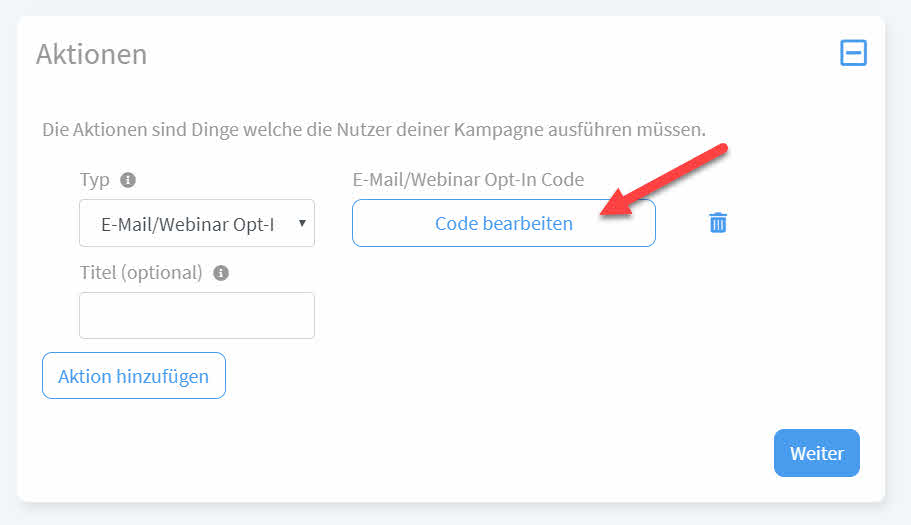
Facebook Messenger
Für die Aktion "Facebook Messenger" benötigen sie nur die Messenger Ref URL, welche Sie in beispielsweise ManyChat unter den "Growth Tools" erstellen können.
Das Video zu diesem Beitrag
Abonniere JETZT unseren Newsletter!
Verpasse nie wieder neue Beiträge und exklusive Insider-Only-Inhalte!